- 最后更新时间:2020-3-31
- 备注:该文章最早发布于2019-11-28,前期因为时间关系,没有做更多的细节更新以及版面的调整,导致部分机友观看不直观,之后该文章也会持续更新
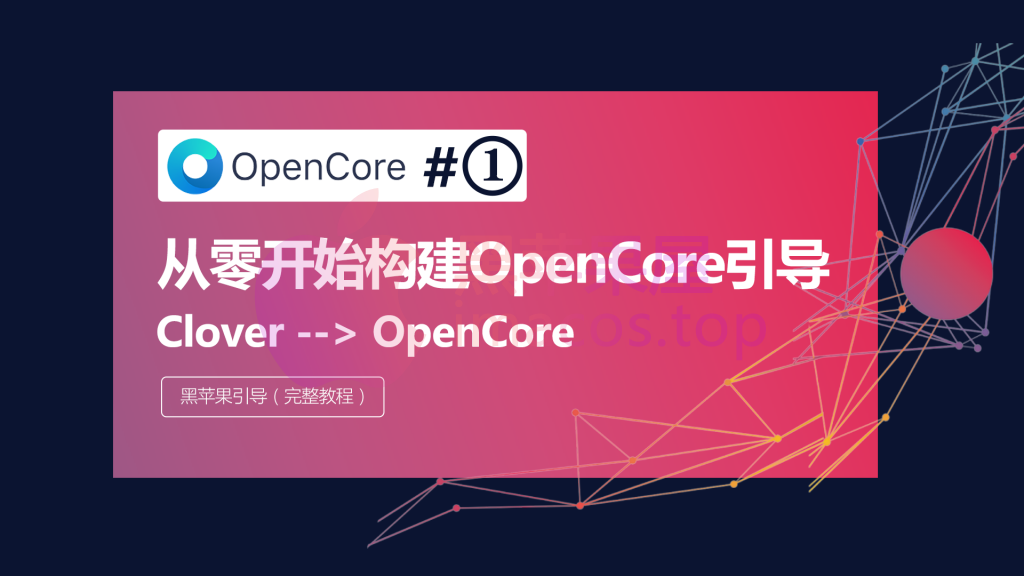
视频教程

--------------------------------------
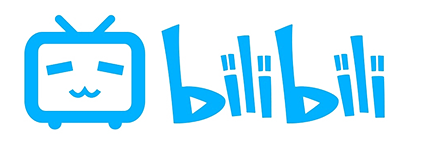
目录
一、简介
二、使用工具
三、建议BISO设置
四、OpenCore构建
五、.aml、.efi、.kext驱动详解
六、config.plist核心文件配置
一、简介
Open Core(OC)是 Clover EFI 或 Chameleon 的替代引导程序。它不仅适用于Hackintosh,还可以在实际的 Mac 上用于需要模拟EFI的目的。它还旨在无需使用其他acpi表即可启动Windows和Linux。它具有纯净的代码库,在与真正的Mac bootloader保持密切联系。Kext驱动已大大改善。未来的主流引导工具应该是OC引导,如果你喜欢研究这些,可以尝试一下,给未来做点小贡献。不过如果你的黑苹果是主要生产力工具,有稳定系统的情况下,就别轻易尝试了。Open Core(OC)作为一种新的引导方式,随着越来越多的kexts开始放弃Clover, 我相信提早使用OC会对你未来使用黑苹果会有很大的帮助。这是一个自然的现象,就像变色龙被Clover淘汰,而现在OC代替Clover也是大势所趋。
二、使用工具
· Xcode
· ProperTree
· OpenCore
· OpenCore Configurator
· AppleSupport (下载最新OC补丁包)
· Hackintool
· MaciASL
· IORegistryExplorer
· OC-SSDT部件
·
三、建议BISO设置
禁用以下项(英~中)
- Fast Boot ~ 快速启动
- CFG Lock (MSR 0xE2 write protection) ~ CFG 锁 (MSR 0xE2 写入保护)
- VT-d ~ 虚拟化技术VT-d
- CSM ~ 兼容性支持模块
启用以下项(英~中)
- VT-x~ 虚拟化技术VT-x
- Above 4G decoding ~ 大于 4G 地址空间解码
- Hyper Threading ~ 处理器超线程
- Execute Disable Bit ~ 执行禁止位
- EHCI/XHCI Hand-off ~ 接手 EHCI/XHCI 控制
- OS type: other types ~ 操作系统类型: 其他
- Legacy RTC Device ~ 传统 RTC 设备
四、OpenCore构建(以macOS环境为例)
创建OpenCore引导建议具备以下的条件
OpenCore引导目前建议体验就好,使用黑苹果做主力工作机的,还是使用clover吧,除非你黑苹果大神、爱学习折腾、有足够的时间去调试OpenCore,建议创建U盘做引导,把OpenCore调试完成后再放入到本地EFI引导的硬盘上
- 初次使用需要具备使用clover引导经验(或者你学习了足够的资料就开始动手吧)
- 知道.aml、.efi、.kext的驱动的用途(如果不是很清楚也没关系,后面的文章内容会介绍到)
- 为了不干扰当前引导工具, 准备一个U盘,创建USB 启动盘, 格式化为 GUID 分区图, 分区类型为 macOS 日志式。
- 推荐使用OpenCore Configurator.app--工具--挂载EFI挂载刚才创建的USB 启动盘
- 最好有DSDT/SSDT简单的编译基础(最起码要会.dsl转换成.aml)如果不会请参考此篇文章(该文章可以参考提取、编译、导出.aml部分,其他部分可忽略)
OpenCore原始结构
|--Docs | |--AcpiSamples | | |--SSDT-ALS0.dsl | | |--SSDT-AWAC.dsl | | |--SSDT-EC-USBX.dsl | | |--SSDT-EC.dsl | | |--SSDT-EHCx_OFF.dsl | | |--SSDT-PLUG.dsl | | |--SSDT-PMC.dsl | | |--SSDT-RTC0.dsl | | |--SSDT-SBUS-MCHC.dsl | |--Changelog.md | |--Configuration.pdf | |--Differences.pdf | |--Sample.plist | |--SampleFull.plist | | |--ACPI | | |--Drivers | | |--Kexts | | |--OpenCore.efi | | |--Tools |--EFI | | |--BOOT | | | |--BOOTx64.efi | | |--OC | | | |--ACPI | | | |--Drivers | | | |--Kexts | | | |--OpenCore.efi | | | |--Tools |--Utilities | | |--BootInstall | | |--CreateVault | | |--LogoutHook
整个文件结构中,我们用到的主要文件夹就是EFI文件夹内的文件,把EFI文件夹放入到引导EFI(ESP)分区,配置为:“OpenCore构建完结的EFI文件结构”(其中.aml、.efi、.kext的驱动请根据自己电脑配置选用【如果不是很清楚也没关系,后面的文章内容会介绍到】,建议精简Clover引导,按照Clover引导配置,“OpenCore构建完结的EFI文件结构”的显示仅供参考),其中config.plist是将Sample.plist重命名为 config.plist 来的
OpenCore构建完结的EFI文件结构
|--EFI | |--BOOT | | |--BOOTx64.efi | |--OC | | |--ACPI | | | |--DSDT.aml | | | |--SSDT-EC.aml | | |--Drivers | | | |--ApfsDriverLoader.efi | | | |--FWRuntimeServices.efi | | | |--VBoxHfs.efi | | |--Kexts | | | |--Lilu.kext | | | |--VirtualSMC.kext | | | |--WhateverGreen.kext | | | |--AppleALC.kext | | |--OpenCore.efi | | |--config.plist | | |--Tools | | | |--CleanNvram.efi | | | |--BootKicker.efi | | | |--VerifyMsrE2.efi
配置好后使用OpenCore Configurator或Xcode或 ProperTree编辑工具或打开,请注意如果使用OpenCore Configurator来编辑config.plist,一定要看OpenCore Configurator是否支持当前OC引导的版本,如果自己无法区分是否支持,建议直接使用Xcode或 ProperTree编辑工具来编辑config.plist,OpenCore的config.plist,与clover四叶草config.plist内部构造有很大的不同,它们不能被混合与匹配。也建议不要从四叶草配置中复制每个补丁和选项
五、.aml、.efi、.kext驱动详解
|--EFI--OC--ACPI--XX.DSDT/SSDT
你在AcpiSamples文件夹中看到所有这些SSDT,如果你想使用其中的任何一个SSDT。请注意,您需要使用MaciASL编译这些SSDT,并且在编译之前请先阅读它们的功能。有些要求您针对特定系统进行调整(例如:SSDT-EC-USBX中的EC需要修改为EC0或H_EC),编译完成导出的文件名应该为.aml,
- DSDT.aml ~ 一般需要自己提取自己机型的DSDT修改
- SSDT-AWAC.dsl ~ 这是某些Z390系统所需的300系列RTC补丁,对于那些使用300系列RTC补丁的用户,可以使用SSDT-AWAC.dsl。
- SSDT-RTC0.dsl ~ 与系统不兼容时,可替代SSDT-AWAC。
- SSDT-EC-USBX .dsl ~ 与重命名XHCI相比,需要设置USB电源等正确的首选选项。该SSDT适用于Skylake +系统,对于较旧的系统,请使用 SSDT-EC和SSDT-EHCx_OFF。
- SSDT-EC .dsl ~ 需要在Skylake之前的系统上正确设置USB电源。
- SSDT-EHCx_OFF .dsl ~ 与重命名EHCI相比,首选方案是在Skylake之前的系统上正确设置USB。
- SSDT-PLUG.dsl ~ 集PluginType,四叶草alternative将在Acpi -> GenerateOptions -> PluginType。请注意,此SSDT适用于AppleACPICPU连接了附件的系统CPU0,尽管某些系统的连接开始于此,PR00因此请相应地进行调整。
- SSDT-SBUS-MCHC.dsl ~ 添加一个SMbus设备并修复_DSM在DSDT表中找到的DeviceProperties注入。大多数人可以忽略。
- SSDT-ALS0.dsl ~
- SSDT-PMC.dsl ~
-
|--EFI--OC--Drivers--XX.efi
Opencore v0.5.7后版本一些补丁更名FWRuntimeService.efi 更名为 OpenRuntime.efi、AppleUsbKbDxe.efi 更名为 OpenUsbKbDxe.efi、BootLiquor.efi 更名为 OpenCanopy.efi,请大家一定要注意,如果以前使用更名前的.efi驱动,会导致引导报错(具体的报错处理情况请参考此篇文章:OpenCore引导常见问题以及-v各种卡合集解决方案故障排除合集),如果你使用 Opencore v0.5.7之后的版本做引导,务必将.efi驱动更新为更名之后的驱动,请注意,OpenCore 不支持支持列表以外的 UEFI 驱动程序,对于大多数系统,您只需要前3个.efi驱动程序即可启动并运行
- ApfsDriverLoader.efi ~ 查看APFS卷所需、APFS格式支持【必备】
- VboxHfs.efi 或 HfsPlus.efi ~ 查看HFS卷所需、HFS格式支持、在安装MAC或者更新时建议使用此补丁,此补丁的效率显然高于官方的vboxhfs.efi【必备】
- FwRuntimeServices.efi ~ 可替换为AptioMemoryFix.efi,用于修补boot.efi以获得NVRAM修复和更好的内存管理。与OpenRuntime.efi等同【必备】
- AppleGenericInput.efi ~ 用于Apple Hot键和FileVault支持的某些固件在引导时可能未注册所有键,因此可以用UsbKbDxe.efi代替【可选】
- VirtualSmc.efi ~ 用于适当的FileVault支持,不能与FakeSMC一起使用【可选】
- MemoryAllocation.efi ~ 帮助主板空出第一个512MB内存,为后面的内存注入做铺垫,若要使用hibernation功能请不要使用它【可选】
- OpenRuntime.efi ~ 内存地址补丁与FwRuntimeServices.efi、AptioMemoryFix.efi等同【可选】
- OpenUsbKbDxe.efi ~ 键盘组合键的使用,等同AppleUsbKbDxe.efi 【可选】
- OpenCanopy.efi ~ 使用第三方主题使用【可选】
- AppleUsbKbDxe.efi ~ 这个驱动是给使用模拟 UEFI 的老主板在 OpenCore 界面正常输入用的, 请勿在 Ivy Bridge (3 代酷睿)及以上的主板上使用,与OpenUsbKbDxe.efi 等同【可选】
- NvmExpressDxe.efi ~ 用于在 Haswell (4 代酷睿) 或更老的主板上支持 NVMe 硬盘, 新主板不需要【可选】
- XhciDxe.efi ~ 用于给 Sandy Bridge (2 代酷睿) 或更老的主板上支持 XHCI, 新主板不需要【可选】
- HiiDatabase.efi ~ 用于给 Ivy Bridge (3 代酷睿) 或更老代主板上支持 UEFI 字体渲染, UEFI Shell 中文字渲染异常时使用, 新主板不需要【可选】
-
|--EFI--OC--Tools--XX.efi
Tools文件夹下的.efi如果不是必须的,建议不要使用。一般刚开始配置调试的时候也建议直接可以忽略该文件夹里的.efi驱动
- BootKicker.efi ~ 调用苹果原生的引导切换 GUI, 黑苹果不支持
- ChipTune.efi ~ OpenCore 自带的 NVRAM 清理功能已经足够我们使用
- CleanNvram.efi ~
- GopStop.efi ~ 停止显卡 GOP, 排错时使用
- HdaCodecDump.efi ~ 导出声卡 Codec, 可用于定制声卡, 需要时可以临时加回来
- KeyTester.efi ~
- OpenControl.efi ~
- OpenShell.efi ~
- VerifyMsrE2.efi ~ 用于检查主板上 CFG 锁的状态
-
|--EFI--OC--Kexts--XX.kexts
因为kexts驱动太多,各式各样,我这里介绍常用以及必备的一些kexts,笔记本类需要更多传感器的,请自行补齐VirtualSMC的那些传感器补丁; 如果您想了解更多的kexts驱动,请在本站黑苹果屋--必备驱动目录下查看更多,其实这里官方给出了部分支持的kexts驱动,您也可以参阅Kexts合集以获取受支持的kexts的完整列表。
- Lilu.kext ~ Acidanthera驱动全家桶的底层依赖,Lilu.kext驱动不做单独的使用,通常与其他的驱动配合一起用【必备】
- VirtualSMC.kext ~ 传感器驱动,作用:欺骗macOS系统把你的电脑识别成苹果电脑的硬件【必备】
- WhateverGreen.kext ~ 核显、N卡、A卡、显卡驱动【必备】
- Applealc.kext ~ 仿冒的声卡驱动【可选】
- MCProcessor.kext ~ CPU核传感器【可选】
- SMCSuperIO.kext ~ IO传感器【可选】
- IntelMausi.kext ~ Intel千兆网卡驱动【可选】
- Usbinjectall.kext ~ USB驱动 【可选】
- NVMeFix.kext ~ 为NVME硬盘增加ASPT属性来保证节电,虽然对台式机没啥用,但是官方推荐所有NVME用户都使用此补丁【可选】
-
六、config.plist核心文件配置
config.plist配置文件主要结构由以下8部分构成(我们可以删除#WARNING -1和 #WARNING -5但是需要留意备注)
|--config.plist
|--1.ACPI
|--2.Booter
|--3.DeviceProperties
|--4.Kernel
|--5.Misc
|--6.NVRAM
|--7.PlatformInfo
|--8.UEFI
1.ACPI~设置加载、阻止和修补 ACPI (DSDT/SSDT) 补丁
- Add~添加:ACPI文件夹下有几个DSDT/SSDT的文件,就需要添加几个项(添加的顺序建议先添加DSDT,在添加SSDT)
-- --Path~路径:编译好的DSDT/SSDT放在EFI/OC/ACPI下的文件夹,并把ACPI文件夹下的DSDT/SSDT名称填到此处,注意名称必须一致,填写的DSDT/SSDT包含.aml后缀(例如SSDT-EC.aml)
-- --Comment~注释:填一个你自己能辨别的备注,建议是英文字母
-- --Enabled~启用:YES/True表示加载此SSDT,NO/False则为不加载
-- --
- Block~阻止:禁用指定 DSDT/SSDT ACPI 表, 常用于禁用 DAMR 来关闭 VT-d,一般用户可忽略,没什么用,我把下面的全都删除留空即可。
-- --All~全部:
-- --Comment~注释:
-- --Enabled~启用:
-- --OemTableId:
-- --TableLength~ACPI表长度:
-- --TableSignature~ACPI表名:
-- --
- Patch~补丁:对 DSDT/SSDT ACPI 表的内容进行查找和替换,这里我们需要根据自己的机型填写一些需要的补丁,在10.15中,如果无法进入,我们需要把EC控制器(EC0)改名为EC来确保能进入10.15系统,另一些主板的EC控制器名字可能会叫EC0或H_EC,请自行提取DSDT并搜索PNP0C09,来获取EC控制器的名字,注:“华擎、华硕、微星主板可能会遇到RTC问题而无法进入系统,这同样需要添加hotpatch补丁来解决:”
# 10.15系统把EC控制器(EC0)改名为EC Patch补丁
-- --Comment:EC0 to EC
-- --Count:0
-- --Enabled~启用:YES/True
-- --Find:4543305F
-- --Limit:0
-- --Mask:
-- --OemTableId:
-----Replace:45435F5F
-- --ReplaceMask:
-- --Skip:0
-- --TableLength:0
-- --TableSignature:
-- --
# RTC问题而无法进入系统Patch补丁
-- --Comment:RTC fix
-- --Count:0
-- --Enabled~启用:YES/True
-- --Find:A00A9353 54415301
-- --Limit:0
-- --Mask:
-- --OemTableId:
-----Replace:A00A910A FF0BFFFF
-- --ReplaceMask:
-- --Skip:0
-- --TableLength:0
-- --TableSignature:
-- --
- Quirks:ACPI 相关设置
-- --FadtEnableReset~NO/False:在旧版硬件上启用重启和关机,除非需要,否则不建议使用
-- --NormalizeHeaders~NO/False:清理ACPI标头字段,建议系统是macOS High Sierra 10.13设置为YES/True开启
-----RebaseRegions~NO/False:尝试试探性地重新定位ACPI内存区域,除非使用了自定义DSDT需要设置为YES/True开启,否则不需要,都设置为NO/False关闭。
-- --ResetHwSig~NO/False:需要在重新启动后无法维持硬件签名并导致从休眠中唤醒的问题的硬件
-- --ResetLogoStatus~NO/False:无法在具有BGRT表的系统上显示OEM Windows logo的请开启YES/True
-- --
2.Booter~设置 FwRuntimeServices.efi、Slide 值计算、 KASLR、内存相关选项设置
- MmioWhitelist(默认有两个补丁)
# Patch补丁1(Haswell芯片提供的内存寻址修复、此平台有关内存方面的问题请启用)
-- --Address:4275159040
-- --Comment:Haswell: SB_RCBA is a 0x4 page memory region, containing SPI_BASE at 0x3800 (SPI_BASE_ADDRESS)
-----Enabled:NO/False
-- --
# Patch补丁2(开机卡PCI Configuration、请开启)
-- --Address:4278190080
-- --Comment:Generic: PCI root is a 0x1000 page memory region used by some firmwares
-----Enabled:NO/False
-- --
- Quirks:ACPI 相关设置
-- --AvoidRuntimeDefrag~YES/True: 修复UEFI运行时服务,例如日期,时间,NVRAM,电源控制等
-- --DevirtualiseMmio ~NO/False:减少了内存占用空间,扩展了Slide=N值的选项,但可能并非在所有主板上都不兼容。通常适用于APTIO V固件(Broadwell +)
-- --DisableSingleUser~NO/False:禁用Cmd+S和-s,这更接近基于T2的计算机的行为
-----DisableVariableWrite ~NO/False:诸如Z390之类的NVRAM无法正常运行的系统需要设置为YES/False
-- --DiscardHibernateMap ~NO/False:重用原始的休眠内存映射,仅某些旧版硬件需要
-- --EnableSafeModeSlide ~YES/True:允许在安全模式下使用Slide 值
-- --EnableWriteUnprotector:~YES/True:在执行期间从CR0寄存器中删除写保护,对于已启用的NVRAM写入,设置为YES。
-- --ForceExitBootServices ~NO/False:确保ExitBootServices调用即使MemoryMap发生了更改也成功,除非有必要,否则请勿使用)
-- --ProtectCsmRegion ~NO/False:由于需要修复工件和睡眠唤醒问题,EasureRuntimeDefrag已经解决了此问题,因此除非有必要,否则请避免这种Quirk
-- --ProtectSecureBoot~NO/False:
-- --ProtectUefiServices~NO/False:
-- --ProvideCustomSlide ~YES/True:如果 Slide 值存在冲突,则此选项将强制macOS执行以下操作:使用伪随机值。接收Only N/256 slide values are usable!调试的人需要
-- --SetupVirtualMap~YES/True:将SetVirtualAddresses调用修复为虚拟地址
-- --ShrinkMemoryMap~NO/False:内存映射不适合的系统需要,除非有必要,否则不要使用
-- --SignalAppleOS~NO/False:
-- --
3.DeviceProperties~PCI 设备属性, 一般常用于英特尔显卡缓冲帧、接口、缓存、显示字段、 声卡 Layout ID补丁
- Add~添加:我们可以通过 Hackintool 或者 Windows 设备管理器等工具查看 PCI 设备地址,也可以通过Intel核显platform ID整理及smbios速查表获得AAPL,ig-platform-id
显卡ID格式:如果我们将获取的显卡ig-plat视为0x12345678,十六进制交换结果为78563412。如果没有集成显卡的机型,可直接删除AAPL,ig-platform-id
声卡ID格式:例:PciRoot(0x0)/Pci(0x1b,0x0)这里地址要填写你自己机型的,打开hackintool,到PCI列表中注意设备地址那列,一般声卡的子类型为:“Audio devic”那一行就是,如有多个“Audio devic”,那就一个一个的试吧!例:我利用Hackintool 工具在音频下查看到ALC Layout ID为99,转换为十六进制为0x63,那么layout-id的值为63000000(后面加了六个零),在例如5转换后为05000000和11转换后为0B000000,如果你不知其你的声卡ID,Hackintool 也查询不到,可以通过AppleALC.kext声卡驱动支持的硬件型号与ID速查列表获得
-- --PciRoot(0x0)/Pci(0x1b,0x0)
-- -- -- --device-id:70a10000(固定值,不是必须项,部分声卡可能需要注入此device ID才能用)
-- -- -- --layout-id:63000000(声卡ID,根据自己声卡ID填写)
-- --PciRoot(0x0)/Pci(0x2,0x0):
-- -- -- --AAPL,ig-platform-id:78563412(显卡ID#普通的集成显卡只需要填写此项ID即可,之后的几项可以删除,8代和9代的核显ID此项填写为07009b3e、有核心显卡并用独显做主力的用户只用填写作为加速用的核显ID 0300983e)
-- -- -- --device-id :9b3e0000(8代和9代的核显填写9b3e0000)
-- -- -- --enable-hdmi20:01000000(hdmi不是2.0的,不需要填写这行)
-- -- -- --framebuffer-unifiedmem:(集成显卡显存)
-- -- -- --
-- -- -- --
-- -- -- --
- Block~阻止:该项基本可以忽略,一般不用
-- --PciRoot(0x0)/Pci(0x1b,0x0)
-- -- -- --MaximumBootBeepVolume
-- --
4.Kernel~用于说明 OpenCore配置 Kext 加载顺序以及屏蔽驱动,这里是内核相关选项。
- Add~添加:添加的.kext驱动一定要注意加载顺序,比如WhateverGreen.kext的依赖是lilu.kext,那么lilu.kext必须填在第一个;必备驱动固定的顺序为Lilu.kext、VirtualSMC.kext、WhateverGreen.kext、AppleALC.kext
-- --BundlePath:填写xx.kext驱动名称,例Lilu.kext
-- --Comment:备注名称,可留空
-- --Enabled:是否启用
-- --ExecutablePath:二进制文件路径,例Contents/MacOS/Lilu
-- --MaxKernel:
-- --MinKernel:
-- --PlistPath:plist文件路径,例Contents/Info.plist
-- --
- Block~阻止:屏蔽系统里的 Kext,一般不用,
- Patch: 这是你要添加系统内核补丁, Kext 补丁, 和 AMD CPU 补丁的地方。(等同于 Clover 的 KextToPatch 和 KernelToPatch,这里我没用过,之后如果有新的用途我在补充)
- Emulate: 仿冒不支持的 CPU, 例如奔腾和赛扬, 或者在不支持的 CPU 上启用 XCPM
-- --CpuidData: 设置为零时,将使用原始 CPU 位,<Clover_FCPUID_Extended_to_4_bytes_Swapped_Bytes> | 00 00 00 00 | 00 00 00 00 | 00 00 00 00(例如: CPUID 0x0306A9 就是 A9 06 03 00 | 00 00 00 00 | 00 00 00 00 | 00 00 00 00)
-- --CpuidMask: CPU 的被仿冒位,FF FF FF FF | 00 00 00 00 | 00 00 00 00 | 00 00 00 00(如果需要替换更长的位, 将 00 替换为 FF)
-- --
- Quirks:内核相关的快捷选项
-- --AppleCpuPmCfgLock~NO/False:如果设备的 CFG-Lock 是开启的状态则需要设置为 YES (尽可能用 Grub 关闭 BISO 的 CFG-Lock ,尽量避免开启此项)
-- --AppleXcpmCfgLock~NO/False:与AppleCpuPmCfgLock雷同,四代之后的CPU若未解锁CFG(即MSR0xE2)请选择YES/True
-- --AppleXcpmExtraMsrs~NO/False:禁用奔腾和某些至强等不支持 CPU 所需的多个 MSR 访问,主要在没有原生电源管理的CPU上启用,一般是Haswell-E, Broadwell-E, Skylake-X这三种CPU需要填写YES/True。除此之外的CPU选择NO/False。
-- --AppleXcpmForceBoost~NO/False:选择yes时将电脑的cpu频率锁定为最高频率,不建议开启,建议在长期高负载的专业设备上使用, 至强系列的处理器建议开启这个选项。
-- --CustomSMBISOGuid~NO/False:戴尔笔记本专用,戴尔笔记本请开启YES/True,等同于 Clover 的 DellSMBISOPatch
-- --DisableIoMapper~NO/False:禁用vt-d,BISO里已经禁用vt-d不用开启
-- --DummyPowerManagement~NO/False:禁用 AppleIntelCpuPowerManagement 原生电源管理, 用于更好的替代 NullCpuPowerManagement.kext,如果你使用此补丁,请删除并选择YES/True。
-- --ExternalDiskIcons~NO/False:橙色外置硬盘图标补丁, macOS 将内部硬盘视为外接硬盘 (黄色/橙色) 时使用
-- --IncreasePciBarSize ~NO/False:将 IOPCIFamily 中 32 位 PCI Bar 的大小从 1GB 增加到 4GB, 建议在 BISO 中启用 Above4GDecoding,此项就可以关闭 。但是部分主板在-v时,会卡PCI configuration,如果碰到请选择YES/True, 注意:一般卡pci configuration都是因为自己错误的设置和硬件问题。
-- --LapicKernelPanic~NO/False:适用于HP笔记本的内核奔溃时启用,(等同于 Clover 的 Kernel LAPIC)
-- --PanicNoKextDump~NO/False:开启此项后,在发生内核崩溃时阻止输出 Kext 列表, 会在引导根目录生成一个.txt的文本,该文本记录了可供排错参考的崩溃日志, 排错时请务必开启
-- --PowerTimeoutKernelPanic~YES/True:修复 macOS Catalina 10.15.x 中存在一些设备自身的电源管理无法让系统进入睡眠而超时,导致内核奔溃
-- --ThirdPartyDrives~NO/False:开启硬盘SATA接口类SSD的trim功能,NVMe SSD 会自动被 macOS 加载因此不需要, SATA SSD 也可以在终端执行 sudo trimforce enable 开启trim功能,所以此项可关闭
-- --XhciPortLimit~YES/True:解除15个端口限制。不建议进入系统后还使用, 有能力的情况下请选择定制USB端口
-- --
5.Misc~其他设置(开机引导类的设置)
- BlessOverride~添加微软启动项
用于覆盖 Windows bootmgfw.efi 的位置以便识别 Windows 引导项, OpenCore 和 Windows 的引导文件在同一硬盘的同一 EFI(ESP)分区下使用
-- --\EFI\Microsoft\Boot\bootmgfw.efi
Boot: 引导界面的设置
- Boot
-- --HibernateMode~None:与系统内的休眠模式 (hibernatemode 25) 配合, 引导进系统会还原休眠前的状态, 这个功能会影响 SSD 寿命,建议关闭(None: 关闭、Auto: 自动检测 RTC 和 NVRAM 模式、RTC: RTC 模式)
-- --HideAuxiliary~NO/False:在开机选择画面隐藏、macOS 恢复的recovery盘、在自定义引导项时定义为 Auxiliary 的引、在 Tools 中添加的操作系统 (如: Clean NVRAM)等项目
-- --HideSelf~NO/False:在 OpenCore 的启动选择中隐藏自身 EFI 分区内的其它启动项,当其他操作系统和mac的引导盘在同一efi位置时选NO,否则选YES。
-- --PickerAttributes:给引导界面添加效果(#字体颜色:“0x00: 黑、0x01: 蓝、0x02: 绿、0x03: 青、0x04: 红、0x05: 品红、0x06: 棕、0x07: 浅灰、0x08: 深灰、0x09: 浅蓝、0x0A: 浅绿、0x0B: 浅青 、0x0C: 浅红 、0x0D: 浅品红 、0x0E: 黄、 0x0F: 白” | #背景颜色:“、0x00: 黑、0x10: 0x20: 绿、0x30: 青、0x40: 红、 0x50: 品红、0x60: 棕、0x70: 浅灰”)
-- --PickerAudioAssist~NO/False:设置为 YES 时会朗读屏幕上选择项的内容, 需要提提前在 EFI 中放入音频文件,并正确设置下文的 Audio 章节
-- --PickerMode~Builtin:是否使用OC主题,Builtin表示不使用任何主题,External就会调用第三方主题。第三方主题可去https://github.com/acidanthera/OcBinaryData下载,请将下载好的Resources文件放置到引导EFI/OC文件夹下,同时,你需要将OpenCanopy.efi放入Drivers文件夹下并加载
-- --PollAppleHotKeys~YES/True:置为 YES 后允许在引导过程中使用苹果原生快捷键, 需要与 Quirk KeySupport=Yes 结合使用, 具体体验取决于主板固件。快捷键组合:“#Cmd + V: 启用 -v 跑码、#Cmd + Opt + P + R: 重置 NVRAM、#Cmd + R: 启动恢复分区、#Cmd + S: 启动至单用户模式 、#Option / ALT: 在 ShowPicker 设置成 NO 时显示引导项选择界面, ALT 不可用时可用 ESC 键代替 、#Cmd + C + 减号: 关闭主板兼容性检查, 等同于添加引导标识符 -no_compat_check、#Shift: 安全模式”。如果你开机发现键盘无法选择,选NO/False,并且删除OC/Drivers下的AppleUsbKbDxe.efi 。
-- --ShowPicker~YES/True:显示 OpenCore 的 UI,是否显示开机启动盘选项,比如MAC,WINDOWS那些,设置为 NO/False 可以跳过倒计时, 和 PollAppleHotKeys=Yes 配合快捷键使用
-- --TakeoffDelay~0:在启动前延迟 n 毫秒, 提升键盘快捷键识别的正确率。n 的有效范围为大于 5000 ~ 10000, 输入32bit 以内的正整数
-- --Timeout~0 :倒计时进入指定硬盘,这里我们按需求填写,如填写5,代表5秒进入指定硬盘。单位秒,0 为关闭倒计时, 相当于 Clover 的 -1 (并不是跳过倒计时)
-- --
- Debug
-- --AppleDebug~NO/False:
-- --DisableWatchDog~NO/False:部分机型可能需要设置为 YES/True
-- --DisplayDelay~0:
-- --DisplayLevel~2147483650:0表示隐藏所有 Debug 信息
-- --Target~0: 关闭日志记录、3: 允许屏幕输出日志、19: 允许屏幕输出 UEFI 变量日志、65: 在 ESP 分区根目录生成日志文件 opencore-YYYY-MM-DD-HHMMSS.txt, 但屏幕上不显示日志
-- --
- Entries~自定义条目(用于指定 OpenCore 无法自动找到的无规律引导路径)
-- --Arguments:传递的参数
-- --Auxiliary~NO/False:YES 默认隐藏
-- --Comment:说明/备注
-- --Enabled:启用或禁用
-- --Name:OpenCore 启动项中显示的名称
-- --Path:引导磁盘的 PCI 路径,可以通过 OpenCoreShell 的 map 命令找到,如: PciRoot(0x0)/Pci(0x1D,0x4)/Pci(0x0,0x0)/NVMe(0x1,09-63-E3-44-8B-44-1B-00)/HD(1,GPT,11F42760-7AB1-4DB5-924B-D12C52895FA9,0x28,0x64000)/\EFI\Microsoft\Boot\bootmgfw.efi
-- --
- Security
-- --AllowNvramReset~YES/True:允许在引导选择界面和快捷键 Cmd + Opt + P + R 按下时重置 NVRAM缓存功能的选项
-- --AllowSetDefault~YES/True:允许使用 CTRL + 回车 和 CTRL + 数字 锁定默认启动项
-- --AuthRestart~NO/False:允许重启 FileVault2 分区时不用再次输密码
-- --ExposeSensitiveData~3:因为要使用到模拟nvram,这个数值我们必须填3。如果我们是原生nvram填写2,11 在 3 的基础上添加主板 OEM 信息, HWMonitorSMC2 和 NVMeFix 需要主板 OEM 信息才能正常工作
-- --HaltLevel:2147483648
-- --ScanPolicy~0:0表示允许扫描所有可用的硬盘
ScanPolicy数值定义:
(01)0x00000001 — 限定为文件系统,由以下允许扫描文件系统子项开启;
(02)0x00000002 — 限定为设备类型,由以下允许扫描设备类型子项开启
允许扫描文件系统子项:
(03)0x00000100 — 允许扫描APFS文件系统
(04)0x00000200 — 允许扫描HFS文件系统
(05)0x00000400 — 允许扫描EFI系统分区文件系统
允许扫描设备类型子项:
(06)0x00010000 — 允许扫描SATA设备
(07)0x00020000 — 允许扫描SAS和Mac NVMe设备
(08)0x00040000 — 允许扫描SCSI设备
(09)0x00080000 — 允许扫描NVMe设备
(10)0x00100000 — 允许扫描CD / DVD设备
(11)0x00200000 — 允许扫描USB设备
(12)0x00400000 — 允许扫描FireWire设备
(13)0x00800000 — 允许扫描读卡器设备扫描策略数值=(01)+(02)+1个或数个允许扫描文件系统子项+1个或数个允许扫描设备类型子项
例如:希望扫描对象是APFS文件系统的USB设备,扫描策略数值=(01)+(02)+(03)+(11),经16进制加法计算得出,扫描策略数值=0x200103。注意,使用时需将16进制转换为10进制。示例最终扫描策略数值=2097411
-- --Vault~Optional:黑苹果的vault加密方式,一般填Optional(#Optional不强制要求 vault.plist 和 vault.sig 文件存在, 但是会在其中任意文件存在时依旧执行验证、#Basic强制要求 vault.plist 存在, 开机时会根据里面的内容核对 OC 目录下的文件, 防止在 EFI 文件系统崩溃后依旧启动、#Secure强制要求 vault.sig 签名文件 和 vault.plist 存在, 用于和 UEFI 安全启动配合)
-- --
- Tools~添加附加工具
-- --Arguments:传递的参数
-- --Auxiliary:YES 默认隐藏
-- --Comment:说明/备注
-- --Enabled:启用或禁用
-- --Name:OpenCore 启动项中显示的名称
-- --Path:路径,Tools 文件夹下的文件名,如: VerifyMsrE2.efi
-- --
6.NVRAM~随机访问储存器设置
- Add~添加:
-- --4D1EDE05-38C7-4A6A-9CC6-4BCCA8B38C14
-- -- -- --DefaultBackgroundColor~00000000:00000000为默认开机背景色为黑色,格式为 16 进制颜色 RGBA: RR GG BB AA, 可以随意调整
-- -- -- --UIScale~01:这里填写01为普通的UI显示模式(四叶草等效为0x28),02为开启HIDPI的UI显示模式(等效于Clover 0x2A)
-- --7C436110-AB2A-4BBB-A880-FE41995C9F82
-- -- -- --SystemAudioVolume:46
-- -- -- --boot-args~-v :#slide=1表示从第一组内存开始连续注入;#darkwake=0代表一键唤醒机器并偏好设置中节能选项的小憩功能,如果你要用小憩功能请填8;#-v 调试使用-v跑代码,调试完结后再删除-v;#-amd_no_dgpu_accel关闭 AMD 显卡硬件加速;#cpus=x启用 x 个 CPU 核心;#dart=0禁用 VT-d;#debug=0x100发生 KP 时不自动重启;#keepsyms=1发生 KP 时保留 Debug Symbols, 用于给开发者反馈问题;#kext-dev-mode=1启用 Kext 开发模式, 非开发者请勿使用;#npci=0x2000在旧设备上禁用 kIOPCIConfiguratorPFM64;#nvda_drv=1启用 N 卡驱动的老方法, 在 10.12 及以后失效;#nv_disable=1关闭 N 卡硬件加速;#-s单用户模式;#-x安全模式;#slide=x手动设置 KASLR slide 值为 x;
-- -- -- --prev-lang:kbd~72752D52 553A3235 32:-no_compat_check关闭兼容性检查;
-- -- -- --bootercfg~log=0 debug=0 level=0:关闭开机时的代码
-- -- -- --csr-active-config~0xE7030000:0x00000000 - SIP 完全开启;0xE7030000 - SIP 完全关闭;0x67000000不推荐用;0x30000000 - 允许未签名的 Kext 加载并允许写入受保护的文件系统路径
-- -- -- --nvda_drv~ <31>:31的值为启用 NVIDIA WebDrivers ,没有 N 卡可以删除此项
-- -- -- --prev-lang:kbd~<0x7a682d48616e733a323532>:将语言设置为简体中文, 留空为英文
-- -- -- --SystemAudioVolume~0x46:设置为0x80时为静音
-- -- -- --
- Block~阻止:强制重写NVRAM变量,这不是我们sudo nvram首选的变量,但对于那些极端情况很有用。请注意,Add这不会覆盖NVRAM中已经存在的值(一般建议默认)
-- --4D1EDE05-38C7-4A6A-9CC6-4BCCA8B38C14
-- -- -- --UIScale
-- -- -- --DefaultBackgroundColor
-- --7C436110-AB2A-4BBB-A880-FE41995C9F82
-- -- -- --boot-args
-- -- -- --
模拟NVRAM(初次配置请忽略本部分):本部分适用于那些没有NVRAM的用户,Z390-300系列芯片组是具有与macOS不兼容的本机NVRAM的硬件:
B360、B365、H310、H370、Q370、Z390
确认电脑是否支持原生NVRAM
打开终端输入:sudo nvram TestVar=HelloWorld然后输入密码
重启系统后输入:sudo nvram -p | grep 'TestVar'
如果显示:TestVar HelloWorld
说明原生支持NVRAM
制作nvram.plist,制作NVRAM.plist文件的释放,需要满足以下条件:
在config.plist中更改以下设置:
引导部分:DisableVariableWrite:YES NVRAM部分LegacyEnable: YESLegacySchema:NVRAM变量设置并注入到OpenCore中,并比较nvram.plist 安全部分中存在的这些变量ExposeSensitiveData:设置为0x3(允许所有数据公开)
在您的EFI中:FwRuntimeServices.efi (需要睡眠,唤醒和关机以及其他服务才能正常工作(在EFI / OC / Drivers文件夹中)
获取“ LogoutHook.command”并将其放置在安全的位置,例如在用户目录中:/Users/(your username)/LogoutHook/LogoutHook.command
打开终端并运行以下命令:sudo defaults write com.apple.loginwindow LogoutHook /Users/(your username)/LogoutHook/LogoutHook.command
到此,经模拟了NVRAM完结,但需注意,macOS支持该-x进入并正常工作,而该功能在10.12及更低版本中不可用。nvram.mojave通过注入它,而不是基于系统来解决此问题。
- LegacySchema:选择注入的 NVRAM 变量, 基本使用默认的已经给你填写好了,你也可以按照以下的填写,与 LegacyEnable 配合使用
-- --7C436110-AB2A-4BBB-A880-FE41995C9F82
-- -- -- --EFILoginHiDPI
-- -- -- --EFIBluetoothDelay
-- -- -- --SystemAudioVolume
-- -- -- --SystemAudioVolumeDB
-- -- -- --SystemAudioVolumeSaved
-- -- -- --bluetoothActiveControllerInfo
-- -- -- --bluetoothInternalControllerInfo
-- -- -- --flagstate
-- -- -- --fmm-computer-name
-- -- -- --nvda_drv
-- -- -- --prev-lang:kbd
-- -- -- --efi-boot-device
-- -- -- --efi-boot-device-data
-- --8BE4DF61-93CA-11D2-AA0D-00E098032B8C
-- -- -- --Boot0080
-- -- -- --Boot0081
-- -- -- --Boot0082
-- -- -- --BootNext
-- -- -- --BootOrder
-- -- -- --
- LegacyEnable~YES/True:允许将NVRAM存储在nvram.plist中,这是本机没有NVRAM的系统所需的,如果你的主板不支持原生NVRAM,或在macOS系统下NVRAM 工作不正常请设置为YES/True,其他情况建议NO/False,
- LegacyOverwrite~NO/False:允许 nvram.plist 中的变量覆盖现有 NVRAM 的变量,建议都设置为NO/False
- WriteFlash~NO/False:如果你的主板Bios因为NVRAM导入一些内容,导致引导失败,请关闭它,一般都设置NO/False。
7.PlatformInfo~模拟机型信息设置:选择合适自己机型的模拟机型。通用情况,只有核显的选Macmini8,1;只有独显的选择iMac Pro 1,1;有核显和独显的我们选择iMac 19,1,如果你之前用的时clover引导,也可以按照clover上的机型信息设置(这里的信息使用OpenCore Configurator.app来填写会比较快捷)
- Automatic~YES/True:基于 Generic 部分生成 PlatformInfo, 而不是 DataHub, NVRAM 和 SMBISO 部分,启用后自动填写系统信息。后面的很多选项手动填写很麻烦,并且需要填写的信息不是很重要,不重要的信息让它自动生成
- UpdateDataHub~YES/True:更新 DataHub
- UpdateNVRAM~YES/True:更新 NVRAM
- UpdateSMBISO~YES/True:更新 SMBISO
- UpdateSMBISOMode~Create:Auto、Create、Overwrite、Custom(用新分配的 EfiReservedMemoryType 替换原有的表, 戴尔笔记本需要使用 Custom 并开启 CustomSMBISOGuid)
- Generic:(以下的信息可以用你Clover引导中的配置文件config.plits,用Clover Configurator.app打开config.plits,下列信息我已我HD 530显卡,模拟机型MacBookPro13,3 为例)
-- --AdviseWindows~YES/True:YES/True允许重启到一个 ESP 分区不是磁盘中第一个分区的磁盘中的 Windows,此功能装双系统用的多,但是一般情况都建议启用
-- --MLB~C02648270J9HCF9AD:路径-Clover引导-EFI/CLOVER/config.plist-Clover Configurator.app-变量设置-MLB:
-- --ROM~11223344 5566:路径-Clover引导-EFI/CLOVER/config.plist-Clover Configurator.app-变量设置-ROM:
-- --SpoofVendor~:
-- --SystemProductName~MacBookPro13,3:路径-Clover引导-EFI/CLOVER/config.plist-Clover Configurator.app-机型设置-Product Model-Product Name
-- --SystemSerialNumber~C02SRYY4GTFN:路径-Clover引导-EFI/CLOVER/config.plist-Clover Configurator.app-机型设置-System-序列号
-- --SystemUUID~00000000-0000-0000-0000-000000000000:路径-Clover引导-EFI/CLOVER/config.plist-Clover Configurator.app-机型设置-System-SmUUID(有windows系统的情况这一项建议留空,让OC自动生成,它会影响你的WINDOWS激活状态。)
-- --
8.UEFI
- ConnectDrivers~YES/True:强制加载 .efi 驱动程序, 更改为 NO/False将自动连接 UEFI 驱动程序, 这样以获得更快的启动速度, 但并非所有驱动程序都可以自行连接, 某些文件系统驱动程序可能无法加载
- Audio:这里的声卡设置只与 UEFI 环境相关, 不影响系统内音频, 但是需要确保系统内声卡正常工作, 这里填的部分值需要从系统内的 IOReg 提取,使用本部分需将AudioSupport(开启黑苹果的开机提示音支持)选择YES/True,但不支持DP类的数字音频
-- --AudioSupport~YES/True:开启黑苹果的开机提示音支持
-- --AudioCodec~0:声卡的 Codec 地址,可以使用IORegistryExplorer直接搜索 IOHDACodecDevice(HDEF → IOHDACodecDevice → IOHDACodecAddress),也可以使用PinConfigurator获取
-- --AudioDevice~PciRoot(0x0)/Pci(0x1b,0x0):声卡的路径,可以利用Hackintool.app-PCIe下查看
-- --AudioOut~0:指定的输出设备, 最简单的方法就是从 0 到 声卡总输出数 每个都试一遍,声卡的总输出数 可以在 Debug 版本的 OpenCore 日志中获得 (n Outputs)
-- --MinimumVolume~20:声音音量。范围在0-100之间,默认是20。
-- --PlayChime~YES/True:如果要使用开机声音,请选择YES/True。
-- --VolumeAmplifier~0:音量在原有基础上放的百分比,有效范围 0 ~ 1000
-- --
- Drivers(放.efi驱动,EFI-OC-Drivers文件夹下有几个.efi驱动,全部填写在这里,注意填入的顺序以及文件名的大小写)
-- --HfsPlus.efi
-- --xx.efi
-- --……
- Input:原生apple开机快捷键的选项,需要配合我们之前设置的PollAppleHotKeys=yes以及AppleUsbKbDxe.efi补丁一起用。如果是华硕的z87或者z97,你需要打开PointerSupport这个选项。
-- --KeyFiltering:
-- --KeyForgetThreshold~5:按住按键后每个键之间的时间间隔 (单位: 毫秒)
-- --KeyMergeThreshold~2:按住按键被重置的时间间隔 (单位: 毫秒)
-- --KeySupport~YES/True:开启 OC 的内置键盘支持,如果你使用了AppleUsbKbDxe.efi请设置为 NO/False
-- --KeySupportMode~Auto:Auto键值转换协议模式;V1: UEFI 旧版输入协议;V2: UEFI 新输入协议;AMI: APTIO 输入协议
-- --KeySwap~NO/False:交换 Command 和 Option 键
-- --PointerSupport~NO/False:关于UEFI 选择器修复
-- --PointerSupportMode:
-- --TimerResolution~50000:固件时钟刷新的频率 (单位: 100纳秒),华硕主板为自己的界面使用 60000;苹果使用 100000
-- --
- Output
-- --ClearScreenOnModeSwitch~NO/False:消除开机时从图形模式转换到文本时出现残影的问题,如果有这个问题我们选择YES/True
-- --ConsoleMode~MAX:可留空,留空将不会改变 UEFI 的默认分辨率,也可以填写自己显示器的宽x高 (如: 3840x2160)
-- --DirectGopCacheMode:留空
-- --DirectGopRendering~NO/False:是否使用内置显卡直接渲染开机画面
-- --IgnoreTextInGraphics~NO/False:修复在不使用-v跑马模式时候,开机日志导致的苹果logo显示不正确的问题。如果有这种情况选择YES
-- --ProvideConsoleGop~YES/True:调用显卡GOP
-- --ReconnectOnResChange ~NO/False:一些固件在 GOP 分辨率改变后会重新连接显示器才能输出
-- --ReplaceTabWithSpace~NO/False:一些固件在UEFI Shell下TAB功能键不生效。开启这个会用空格键代替,尽量避免开启
-- --Resolution~Max:开机分辨率。可自己填写自己显示器分辨率,如3840×2160,也可留空
-- --SanitiseClearScreen~NO/False:修复4k及以上显示器的输出问题,k及以上显示器选择YES/True
-- --TextRenderer~BuiltinGraphics:OC开机代码字体渲染方式,这里填BuiltinGraphics,使用 OpenCore 内置文字渲染的图形模式, 并同时启用 OpenCore 自带的控制台管理, 支持 HIDPI 和全屏范围显示, 通常效果胜于下面的选项;SystemGraphics: 使用主板固件自带文字渲染的图形模式, 并同时启用 OpenCore 自带的控制台管理;SystemText: 使用主板固件自带文字渲染的文字模式, 并同时启用 OpenCore 自带的控制台管理;SystemGeneric: 使用主板固件自带文字渲染的文字模式和自带的控制台管理
-- --
- Protocols~协议
-- --AppleAudio~NO/False:如果你想要开启如同白苹果一样的开机DUANG的声音等,请开启它,并且还需要配合UEFI—-Audio的正确设置。
-- --AppleBootPolicy~NO/False:用于确保虚拟机或旧白苹果上兼容 APFS
-- --AppleDebugLog~NO/False:重新安装苹果错误日志界面
-- --AppleEvent~NO/False:虚拟机并具有vault的mac需要用的
-- --AppleImageConversion~NO/False:重建apple图标
-- --AppleKeyMap~NO/False:重建苹果功能键
-- --AppleSmcIo~YES/True:代替之前的VirtualSMC.efi
-- --AppleUserInterfaceTheme~NO/False: 重新安装 Apple User Interface Theme 协议
-- --DataHub~NO/False:重建datahub
-- --DeviceProperties~NO/False:虚拟机或者老款的电脑需要选择YES才能注入device property;如果你发现你注入device property无效,请选择YES/True
-- --FirmwareVolume~NO/False:VAULT相关项
-- --HashServices~NO/False:VAULT相关项
-- --OSInfo~NO/False:通知主板以及一些程序关于MAC引导的信息
-- --UnicodeCollation~NO/False:旧的主板需要,一些较旧的固件破坏了 Unicode 排序规则, 设置为 YES 可以修复这些系统上 UEFI Shell 的兼容性 (通常为用于 IvyBridge 或更旧的设备)
-- --
- Quirks
-- --ExitBootServicesDelay~0:旧主板需要给予主板退出时间(单位为微秒),较新的主板直接填0。旧的主板填3000000-5000000
-- --IgnoreInvalidFlexRatio~NO/False:如果你没有在bios中解锁MSR0x194,一定要选YES/True
-- --ReleaseUsbOwnership~NO/False:大部分的主板都有自动释放USB所有权的功能,所以这里一般选NO/False。如果你开机键盘鼠标卡死了,或者USB失灵,试试选YES/True
-- --RequestBootVarFallback~YES/True:一些固件会主动扫描系统启动盘的位置而阻止OC扫描,如果碰到这样的问题选择YES,一般这个问题在华硕的主板中比较常见
-- --RequestBootVarRouting~YES/True:增加”启动磁盘” 的可靠性
-- --UnblockFsConnect~NO/False:惠普笔记本专用,如果是惠普笔记本电脑请选择YES/True
-- --


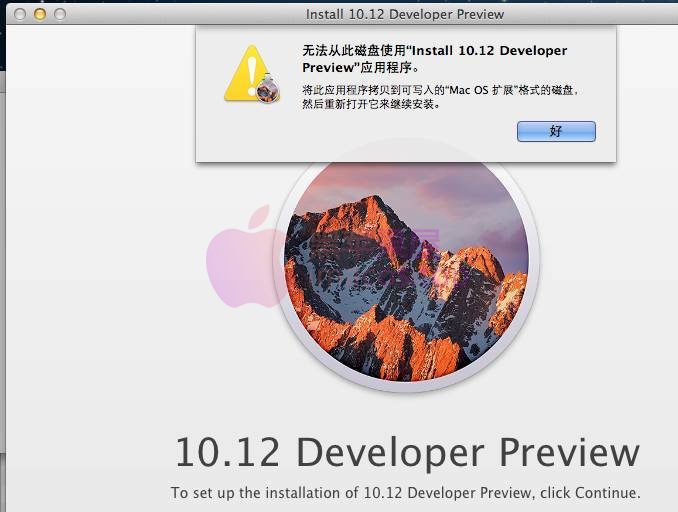
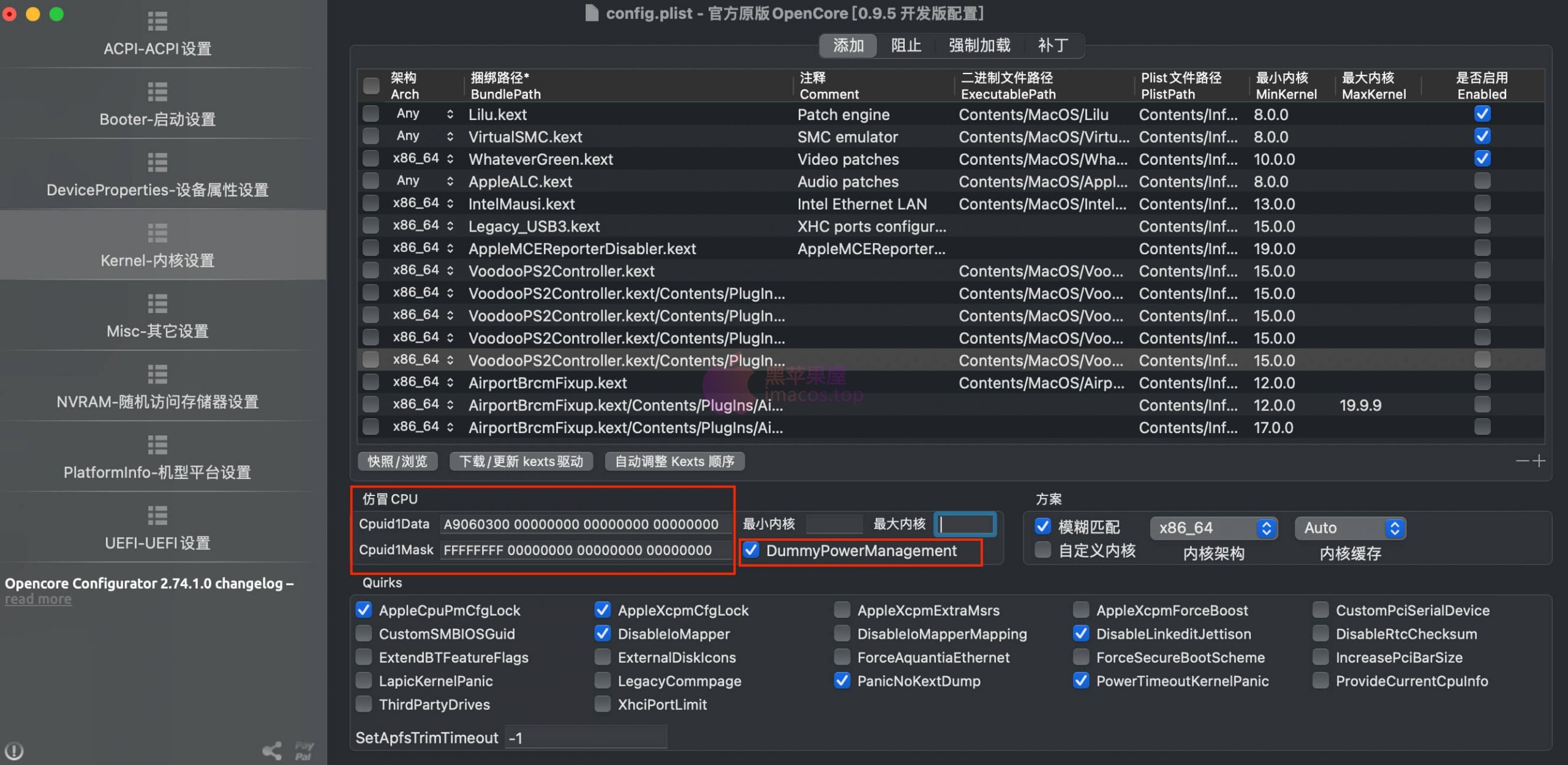
评论12